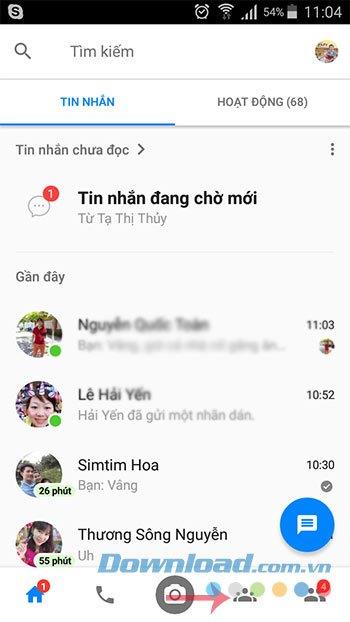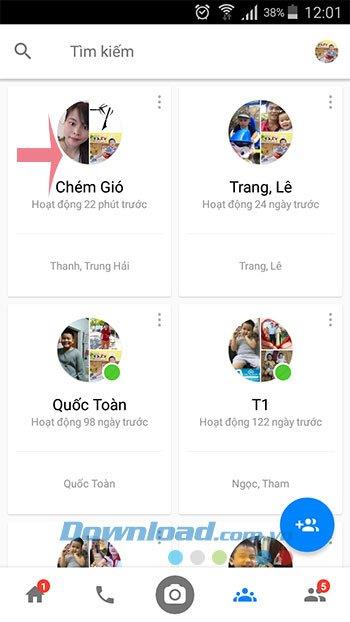يسمح Facebook Messenger بإجراء مكالمات فيديو جماعية لجميع المنصات الثلاثة iOS و Android والكمبيوتر ، مما يساعد المستخدمين على الدردشة ورؤية صور بعضهم البعض في نفس الوقت.
باستخدام هذه الميزة ، يمكن للمستخدمين إجراء دردشة فيديو مع ما يصل إلى 50 شخصًا في نفس الوقت . هذه علامة على أن Facebook مصمم على التنافس مع تطبيقات المراسلة والمكالمات الأخرى مثل Skype و Zalo و Viber ... طريقة إجراء المكالمات على جميع الأنظمة الأساسية الثلاثة هي نفسها بشكل أساسي ، فقط مختلفة قليلاً في الواجهة. أدعوك لتتبع كيفية إجراء مكالمة فيديو جماعية في المقالة أدناه:
كيفية إجراء مكالمة فيديو جماعية على Facebook Messenger PC
الفيسبوك رسول
الخطوة 1: افتح نافذة الدردشة الجماعية ، انقر فوق رمز الكاميرا في الزاوية العلوية اليمنى من الشاشة ، لإجراء مكالمة فيديو جماعية.

الخطوة 2: في واجهة الاتصال لأعضاء المجموعة ، انقر فوق زر الاتصال في الجزء العلوي الأيمن.

الخطوة 3: قريبًا ، سيطلب Facebook Messenger إذنًا لاستخدام Micro والكاميرا ، انقر فوق السماح للمتابعة.

الخطوة 4: تظهر نافذة Group Call ، انتظر لحظة للاتصال بأعضاء المجموعة. عندما يوافق أي عضو في الفريق على تلقي المكالمة ، سترى عرض وقت المكالمة كما هو موضح أدناه.

الخطوة 5: لإضافة أعضاء إلى مكالمة الفيديو الجماعية ، انقر فوق رمز الرأس بعلامة الجمع (بجوار زر الهاتف الأحمر).

الخطوة 6: ثم قم بإضافة أعضاء إلى المكالمة الجماعية.

الخطوة 7: عندما تريد إنهاء المكالمة ، ما عليك سوى النقر فوق رمز الهاتف الأحمر .

الخطوة 8: بعد الانتهاء من المكالمة ، يمكنك تقييم تصنيف مكالمة الفيديو.

فيديو مجموعة فيديو تعليمي على Facebook Messenger لأجهزة الكمبيوتر
كيفية إجراء مكالمة فيديو جماعية على هاتف Facebook Messenger
Facebook Messenger لنظام iOS Facebook Messenger لنظام Android
الخطوة 1: على الواجهة الرئيسية لـ Facebook Messenger ، انقر فوق رمز 3 أشخاص ، ثم انقر فوق اسم مجموعة الدردشة التي تريد إجراء مكالمة فيديو بها. ثم ، انقر فوق رمز الكاميرا في الزاوية العلوية اليمنى من الشاشة لإجراء مكالمة فيديو جماعية على Facebook Messenger.
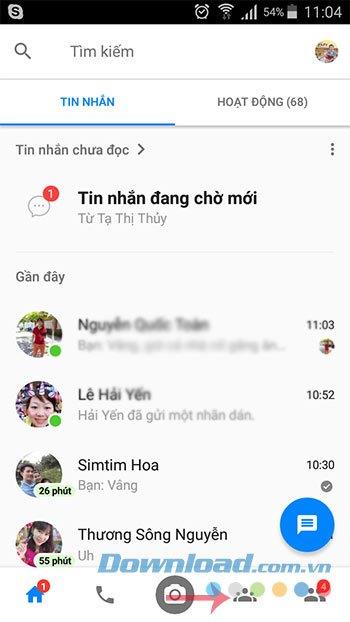
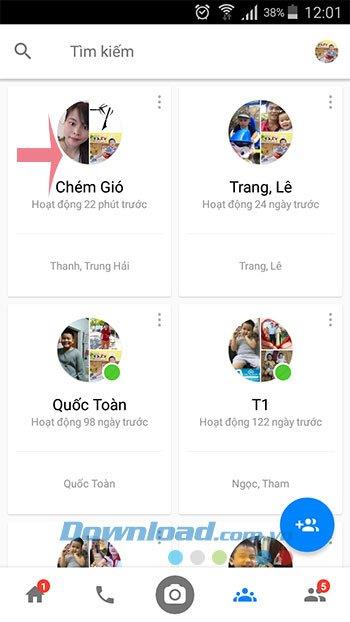

الخطوة 2: في هذا الوقت ، سيتلقى أعضاء الفريق إشعارًا ، وانتظر قليلاً حتى يتلقوا المكالمة. عندما يرد شخص على المكالمة ، يمكنك الدردشة ورؤية صور بعضهم البعض.


الخطوة 3: أثناء المكالمة ، يمكنك لمس رمز الرأس بعلامة الجمع لإضافة أعضاء إلى المكالمة. أثناء مكالمات الفيديو ، لا يزال بإمكان Messenger والميزات الإضافية الأخرى العمل بشكل طبيعي مثل إرسال الرسائل والملصقات ... عندما تريد إنهاء المكالمة ، ما عليك سوى النقر على رمز الهاتف الأحمر .
بعد إنهاء المكالمة ، سترى رسالة "انتهت محادثة الفيديو" ، يمكنك الضغط على اتصال للاتصال بأصدقائك مرة أخرى.


فيديو تعليمي لإجراء مكالمات فيديو جماعية على هاتف Facebook Messenger
من الرائع التحدث ورؤية صور بعضهم البعض الآن ، هذه الميزة مفيدة جدًا لأولئك الذين يناقشون المجموعات في كثير من الأحيان دون الحصول على وقت للقاء وجهًا لوجه.
أتمنى لكم التنفيذ الناجح!